Jak skonfigurować synchronizację Chrome i zduplikować instalację na wielu komputerach

Krok 1
Kliknij ustawienia (klucz) w prawym górnym rogu przeglądarki Chrome. W rozwijanym menu Kliknij Opcje.
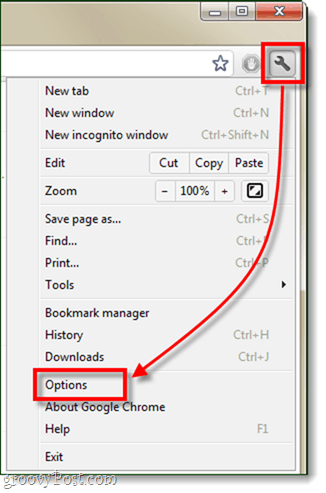
Krok 2
W lewym okienku Kliknij Rzeczy osobiste. Teraz w obszarze synchronizacji Kliknij Skonfiguruj synchronizację…
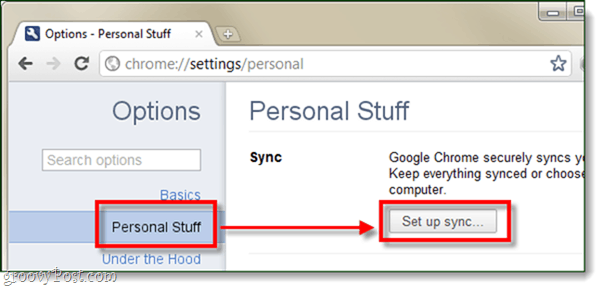
Krok 3
Pojawi się małe okienko wyskakujące z prośbązaloguj się na swoje konto Google. Pamiętaj, że każde konto, którego używasz do konfiguracji synchronizacji, musi być również zalogowane na innych komputerach, aby zsynchronizować ustawienia Chrome.
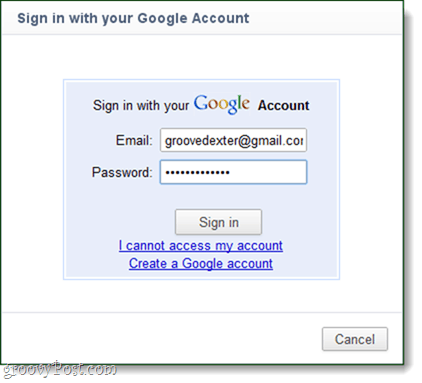
Krok 4
Zobaczysz ostatnie okno dialogowe z prośbą o potwierdzenie. Kliknij Ok, zsynchronizuj wszystko.
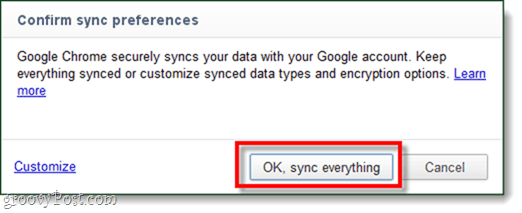
Gotowe!
Teraz Chrome jest skonfigurowany i synchronizowany między Twoimkomputer i internetowy serwer Google. Kopię zapasową wszystkich ustawień, aplikacji, autouzupełniania, rozszerzeń, haseł, preferencji i motywów tworzy się w chmurze. Teraz, gdy dodasz inny komputer do synchronizacji przy użyciu tego samego konta Google, automatycznie zainstaluje wszystkie powyższe ustawienia identycznie. Pamiętaj jednak, że jeśli dokonasz zmian w Chrome na dowolnym komputerze podczas synchronizacji, wpłynie to na wszystkie inne synchronizowane instalacje Chrome.
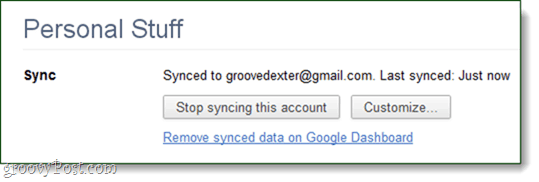
Jeśli chcesz zmienić synchronizację lub uniemożliwić Googlez kopii zapasowej niektórych danych możesz dostosować swoje preferencje synchronizacji. Każde ustawienie można zmienić osobno, a nawet dodać drugą warstwę szyfrowania (hasło) dla zwiększenia bezpieczeństwa.
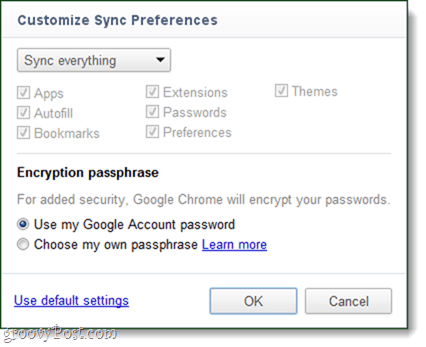
To wszystko, co możesz zrobić, używając Chrome Sync, ciekawej funkcji z ciekawej przeglądarki internetowej.










zostaw komentarz